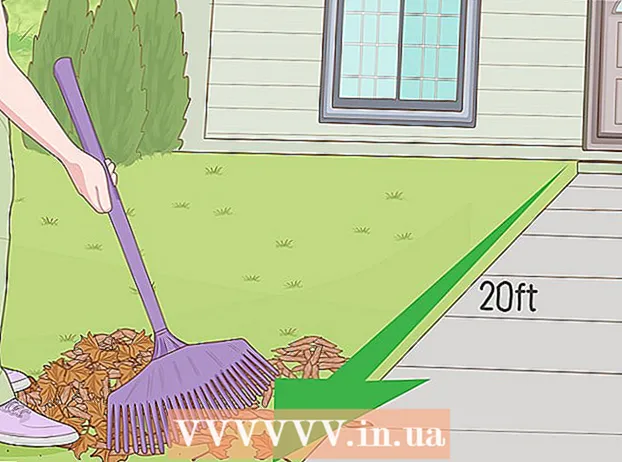Forfatter:
Alice Brown
Oprettelsesdato:
26 Kan 2021
Opdateringsdato:
1 Juli 2024
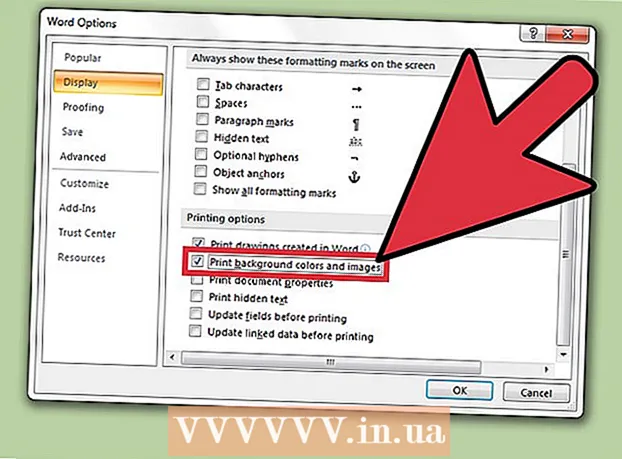
Indhold
Muligheden for at tegne en tegning i Microsoft Word er ganske nyttig, når du skal oprette en artikel og markedsføre nyhedsbreve, tilføje et vandmærke eller logo til baggrunden for vigtige dokumenter. Hvis du vil flise et billede i Word, skal du indsætte billedet som en af udfyldningsmetoderne.
Trin
 1 Åbn Word -dokumentet, hvor du vil tegne billedet.
1 Åbn Word -dokumentet, hvor du vil tegne billedet. 2 Klik på fanen Sidelayout eller Design, og vælg derefter afsnittet Sidebaggrund.
2 Klik på fanen Sidelayout eller Design, og vælg derefter afsnittet Sidebaggrund. 3 Klik på Fill Methods for at åbne den tilhørende menu.
3 Klik på Fill Methods for at åbne den tilhørende menu. 4 Klik på fanen Billede, og klik derefter på Billede ....
4 Klik på fanen Billede, og klik derefter på Billede .... 5 Vælg det billede eller det billede, du vil flise, og klik på Indsæt. Billedet vises i preview -vinduet.
5 Vælg det billede eller det billede, du vil flise, og klik på Indsæt. Billedet vises i preview -vinduet.  6 Klik på OK. Billedet vil nu blive brugt som baggrund for Word -dokumentet.
6 Klik på OK. Billedet vil nu blive brugt som baggrund for Word -dokumentet.  7 Flyt skyderen Skala til venstre eller højre for at ændre størrelsen på skiverne, som du finder passende.
7 Flyt skyderen Skala til venstre eller højre for at ændre størrelsen på skiverne, som du finder passende. 8 Klik på Filer, og vælg Indstillinger. Vinduet Word -indstillinger åbnes.
8 Klik på Filer, og vælg Indstillinger. Vinduet Word -indstillinger åbnes.  9 Klik på Vis i venstre side af vinduet Word -indstillinger.
9 Klik på Vis i venstre side af vinduet Word -indstillinger. 10 Marker afkrydsningsfeltet ud for Udskriv baggrundsfarver og billeder, og klik på OK. Baggrundsbilledet udskrives nu i baggrunden af Word -dokumentet.
10 Marker afkrydsningsfeltet ud for Udskriv baggrundsfarver og billeder, og klik på OK. Baggrundsbilledet udskrives nu i baggrunden af Word -dokumentet.
Tips
- Hvis du ikke er tilfreds med størrelsen og antallet af fragmenter i dit dokument, kan du prøve at ændre størrelsen på det originale billede. Microsoft Word distribuerer automatisk skiver i et dokument baseret på den originale billedstørrelse. Billedet kan ændres i størrelsen ved hjælp af Microsoft Paint eller andre gratis online -værktøjer såsom PicMonkey Photo Editor eller PicResize.